Sicheres Windows 8
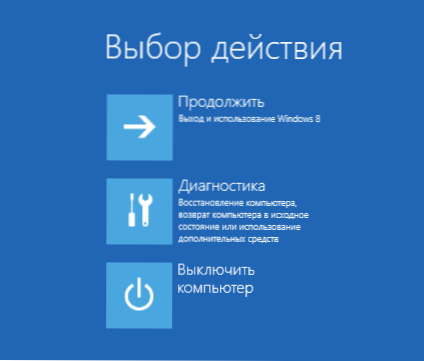
- 2290
- 227
- Prof. Dr. Finja Goebel
Wenn Sie in früheren Versionen des Betriebssystems in den abgesicherten Modus gehen. In der Reihenfolge werden einige Methoden analysiert, mit denen Sie Windows 8 im abgesicherten Modus herunterladen können.
Wenn plötzlich keine der Wege unten dazu beigetragen hat, in den sicheren Windows 8- oder 8 -Modus zu gehen.1, siehe. Außerdem: So erstellen Sie den F8 -Schlüssel in Windows 8 und starten Sie einen abgesicherten Modus. So fügen Sie dem Windows 8 -Download -Menü einen abgesicherten Modus hinzu
Verschiebung + F8 Schlüssel
Eine der am häufigsten beschriebenen in den Anweisungen ist die Schicht- und F8 -Tasten unmittelbar nach dem Einschalten des Computers. In einigen Fällen funktioniert dies wirklich, aber es ist zu beachten, dass die Geschwindigkeit des Windows 8 -Ladens so ist in einen abgesicherten Modus mit dieser Kombination. Es stellt sich heraus.
Wenn Sie immer noch erfolgreich sind, sehen Sie das Menü "Action auswählen" (Sie sehen es, wenn Sie andere Möglichkeiten verwenden, um zum sicheren Windows 8 zu gehen).
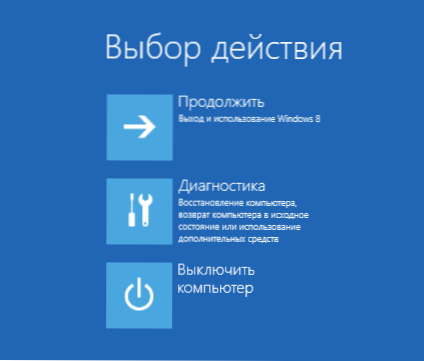
Wählen Sie "Diagnostik", dann - "Laden von Parametern" und klicken Sie auf "Reloaded"
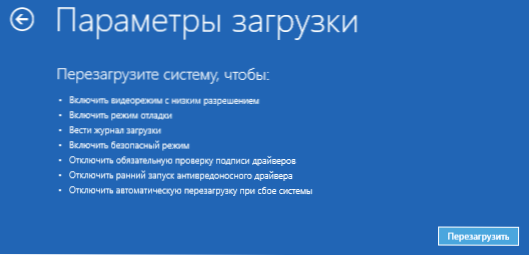
Nach dem Neustart werden Sie eingeladen, die richtige Option mithilfe der Tastatur auszuwählen - "Der abgesicherte Modus einschalten", "den abgesicherten Modus mit Befehlszeilenunterstützung einschalten" und andere Optionen einschalten.
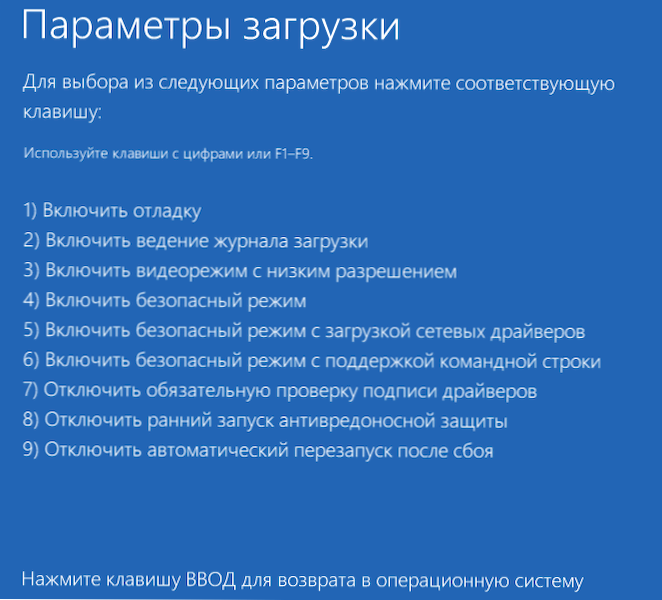
Wählen Sie die richtige Option Last, alle sollten mit den vorherigen Versionen von Windows OS vertraut sein.
Windows 8 -Betriebssystem
Wenn das Betriebssystem erfolgreich anfängt, ist es nicht schwierig, in einen abgesicherten Modus zu gehen. Hier sind zwei Möglichkeiten:
- Drücken Sie Win+R und geben Sie den Befehl msconfig ein. Wählen Sie die Registerkarte "Laden" aus, geben Sie das Kontrollkästchen "abgesicherte Modus", "Minimum" ein,. Drücken Sie OK und bestätigen Sie den Neustart des Computers.

- Wählen Sie im CharmMS -Bereich die "Parameter" - "Änderung der Parameter des Computers" - "allgemein" und unten im "Spezialoptionen zum Laden" zum Laden "Wählen Sie" Now "aus. Danach wird der Computer in ein blaues Menü neu gestartet, in dem die in der ersten Methode (Shift + F8) beschriebenen Aktionen durchgeführt werden sollten
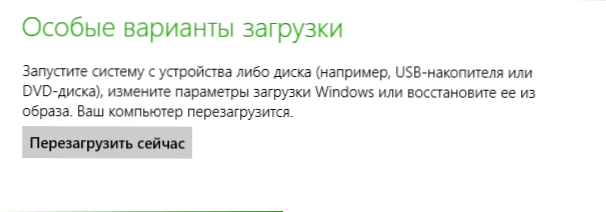
Möglichkeiten, in den abgesicherten Modus zu gehen, wenn Windows 8 nicht funktioniert
Eine dieser Methoden wurde bereits oben beschrieben - es ist zu versuchen, Shift + F8 zu drücken. Wie gesagt, wird dies jedoch nicht immer dazu beitragen, in ein sicheres Regime zu gelangen.
Wenn Sie eine DVD oder ein Flash -Laufwerk mit Windows 8 -Distribution haben, können Sie es danach herunterladen:
- Wählen Sie die gewünschte Sprache
- Wählen Sie auf dem nächsten Bildschirm unter der linken Seite "Wiederherstellung des Systems" aus
- Geben Sie an, mit welchem System wir arbeiten werden, und wählen Sie dann das Element "Befehlsstand" aus
- Geben Sie den Befehl ein Bcdededit /set current safoboot minimal minimal
Laden Sie den Computer neu, er sollte im abgesicherten Modus geladen werden.
Ein anderer Weg ist die Notausfälle des Computers. Nicht der sicherste Weg, um in den abgesicherten Modus zu gelangen, kann aber helfen, wenn nichts mehr hilft. Schalten Sie beim Laden von Windows 8 den Computer aus dem Auslass oder, wenn es sich um einen Laptop handelt, den Ein- / Ausschalter halten. Infolgedessen erreichen Sie nach dem Nachwuchs auf dem Computer das Menü, mit dem Sie erweiterte Windows 8 -Downloadoptionen auswählen können.
- « NTDLL -Fehler.DLL
- So entfernen Sie ein Banner in einem Browser und entfernen Sie es aus dem System »

